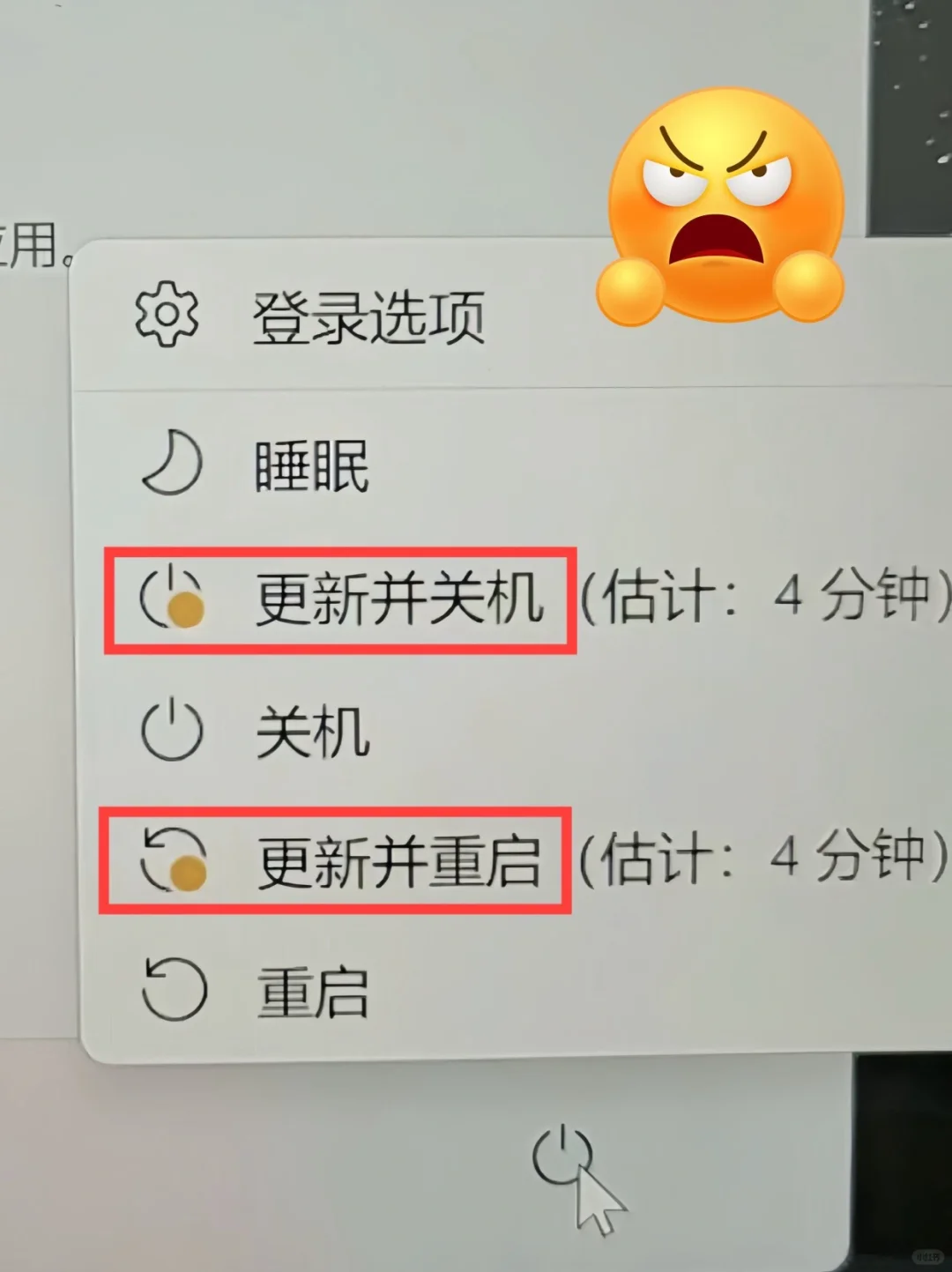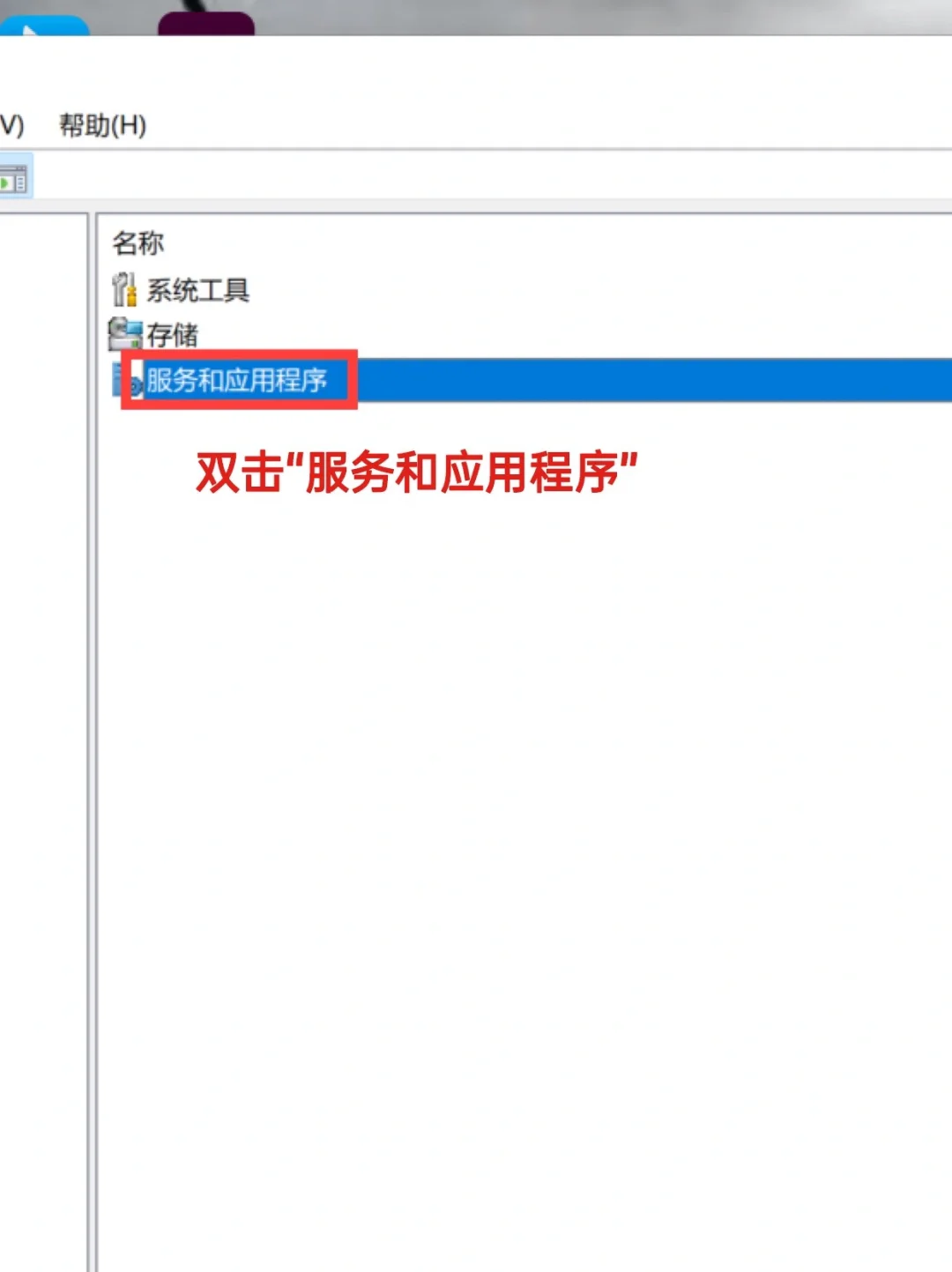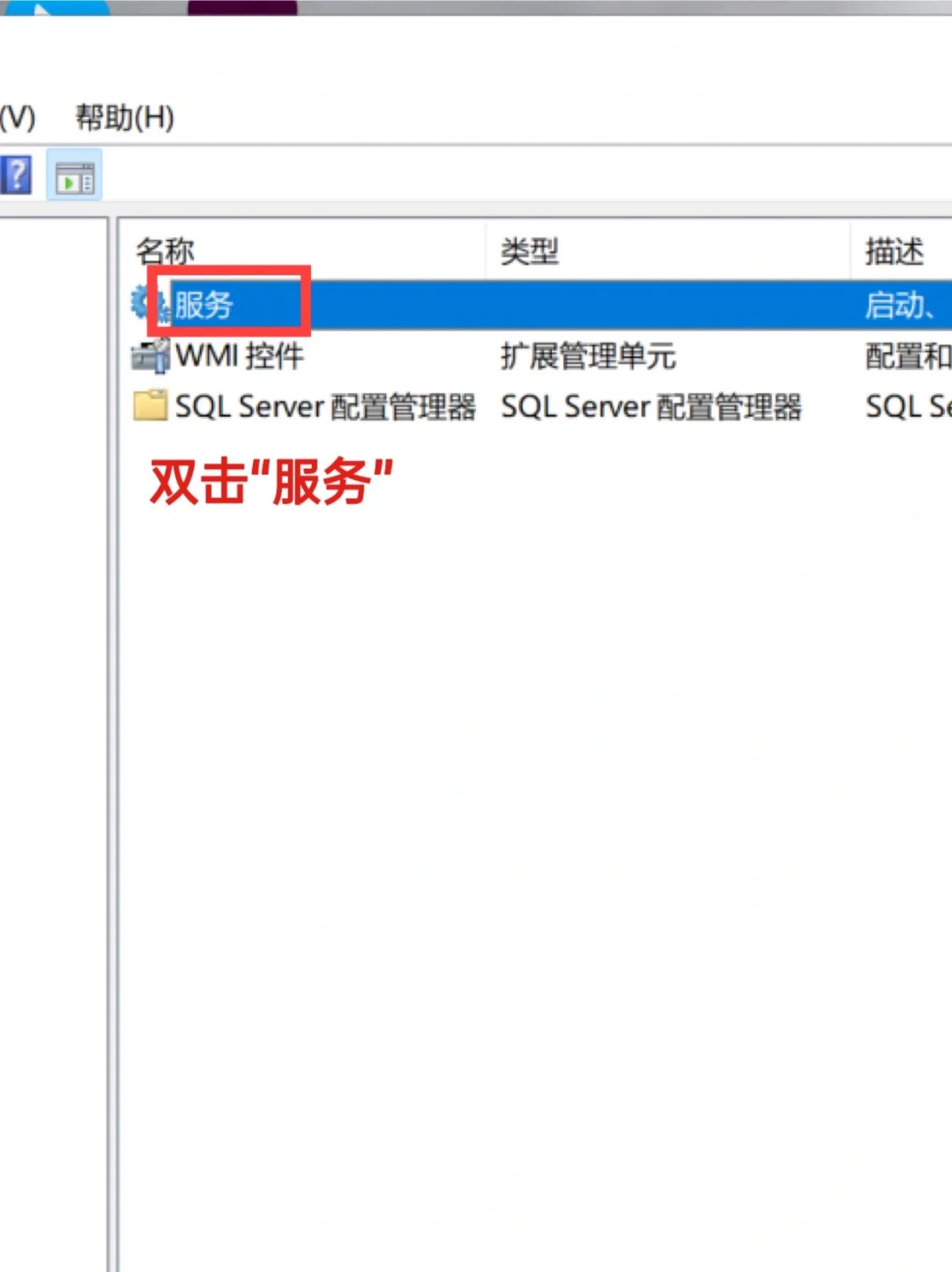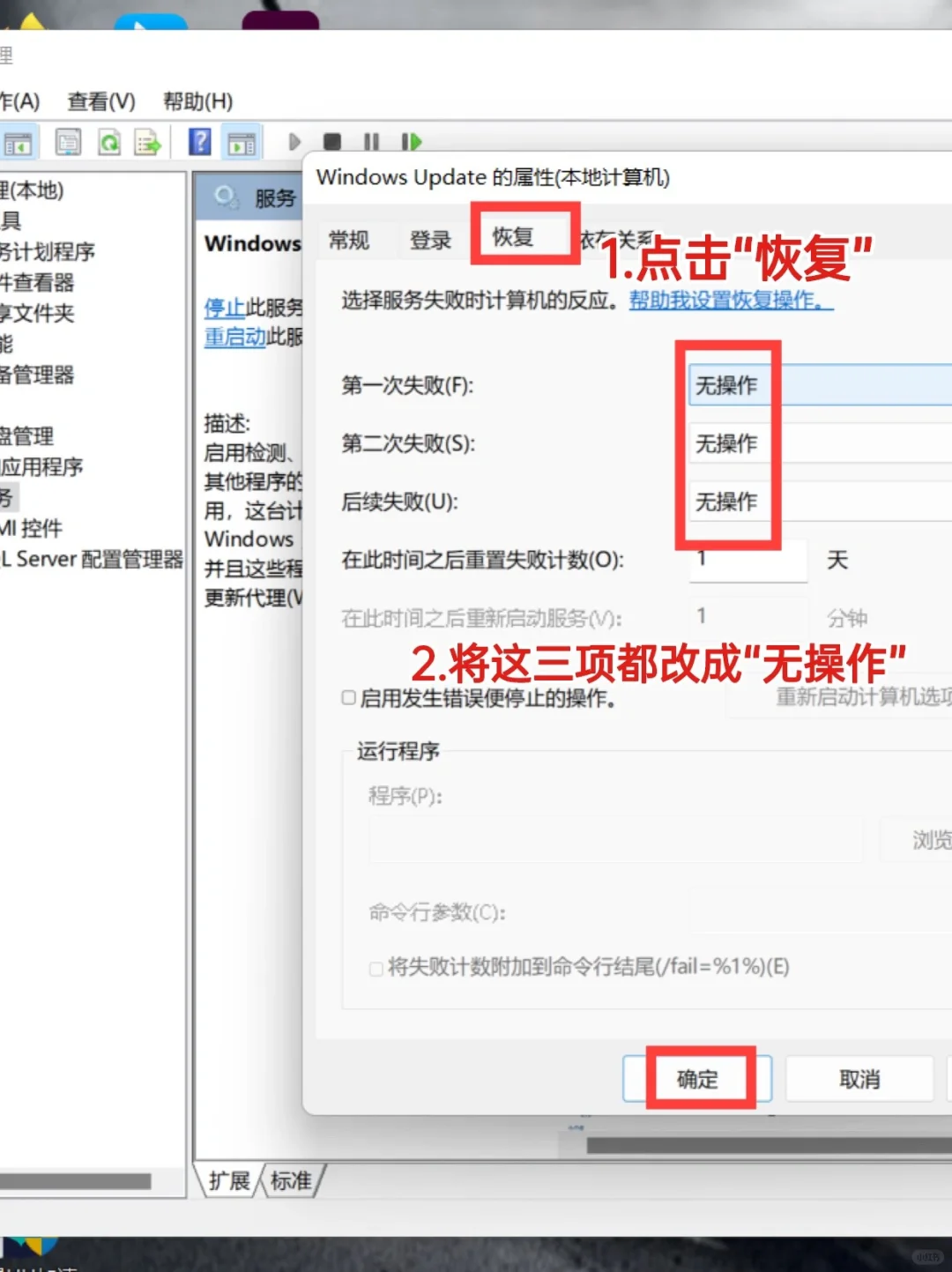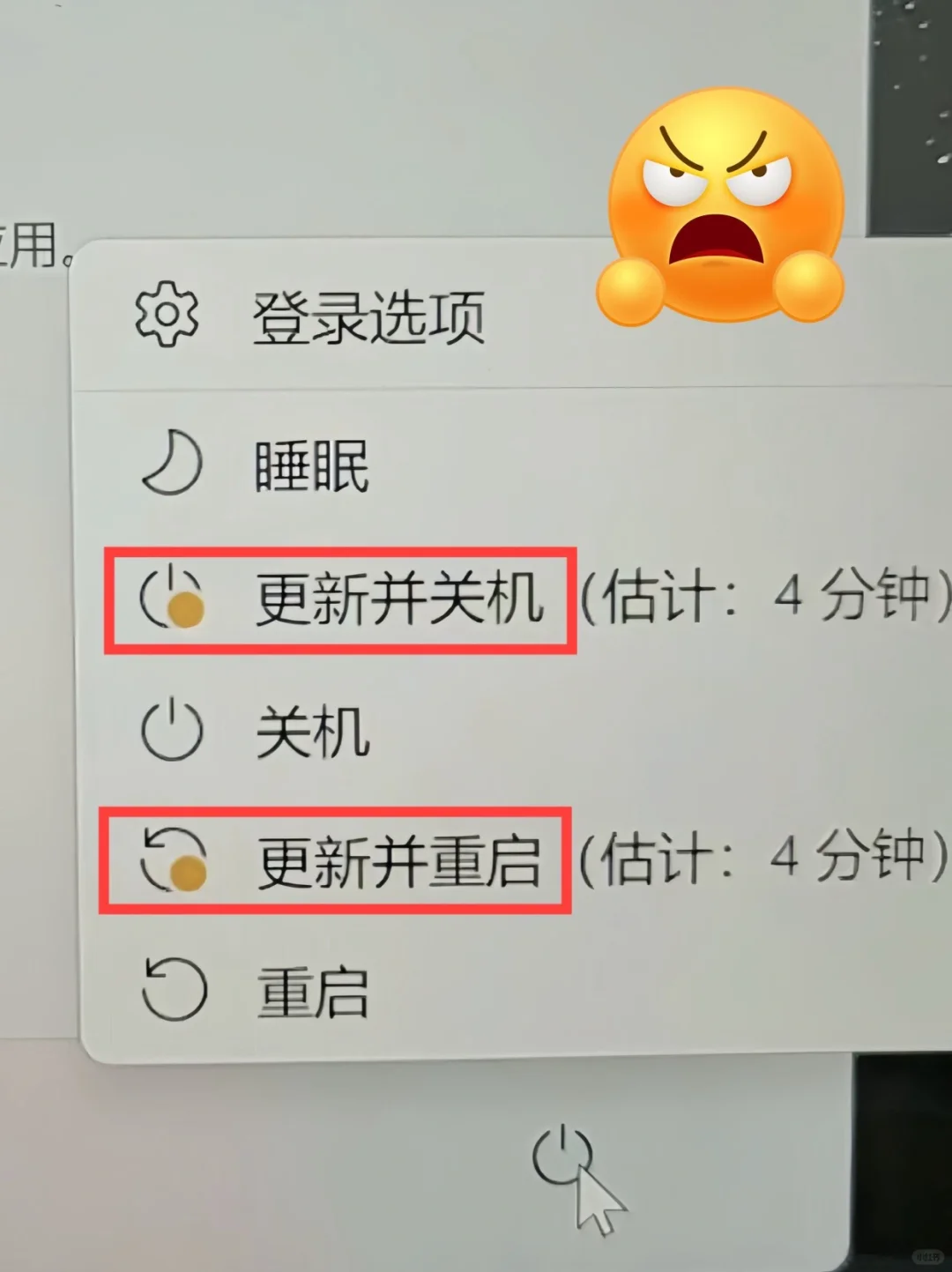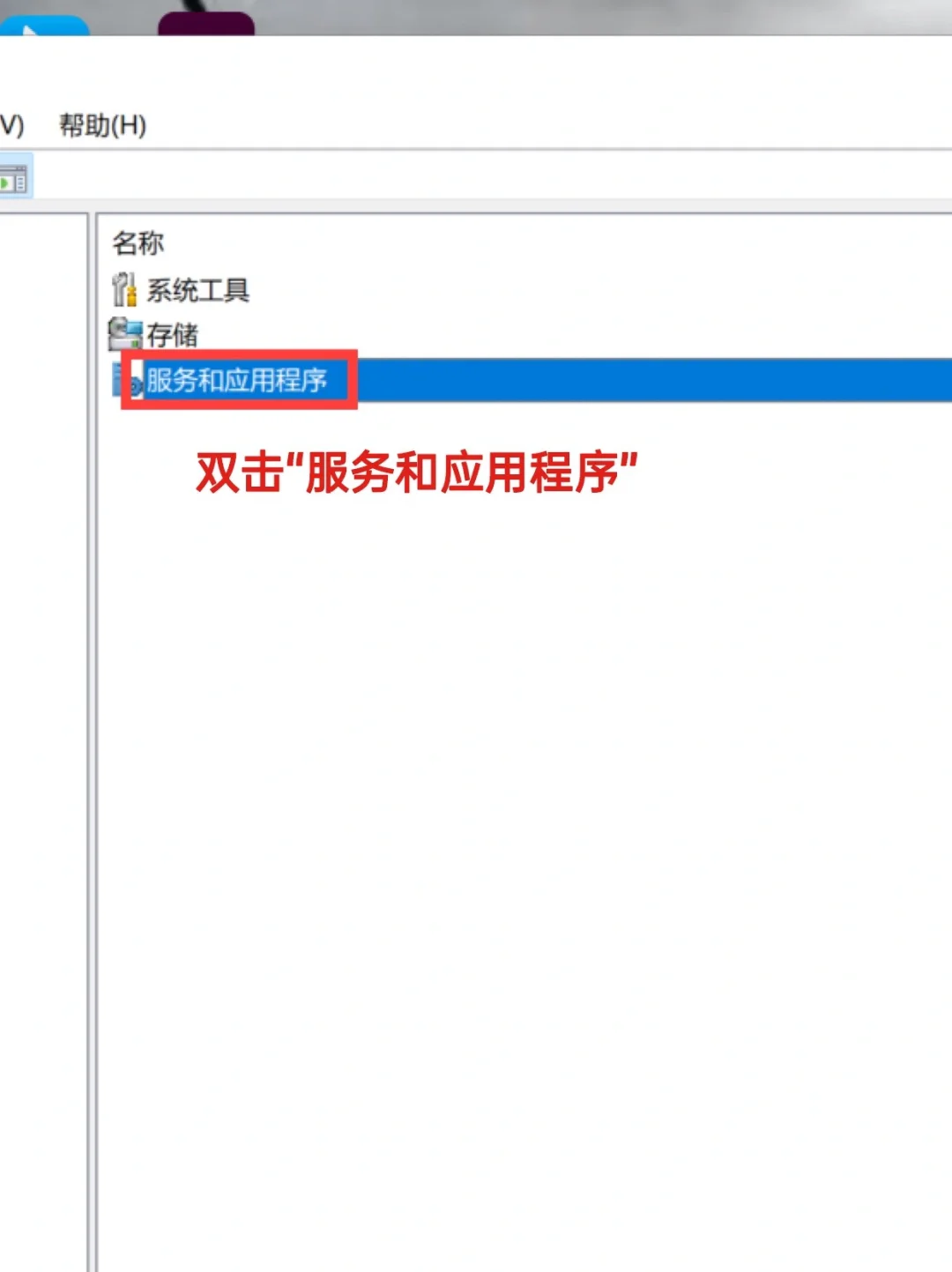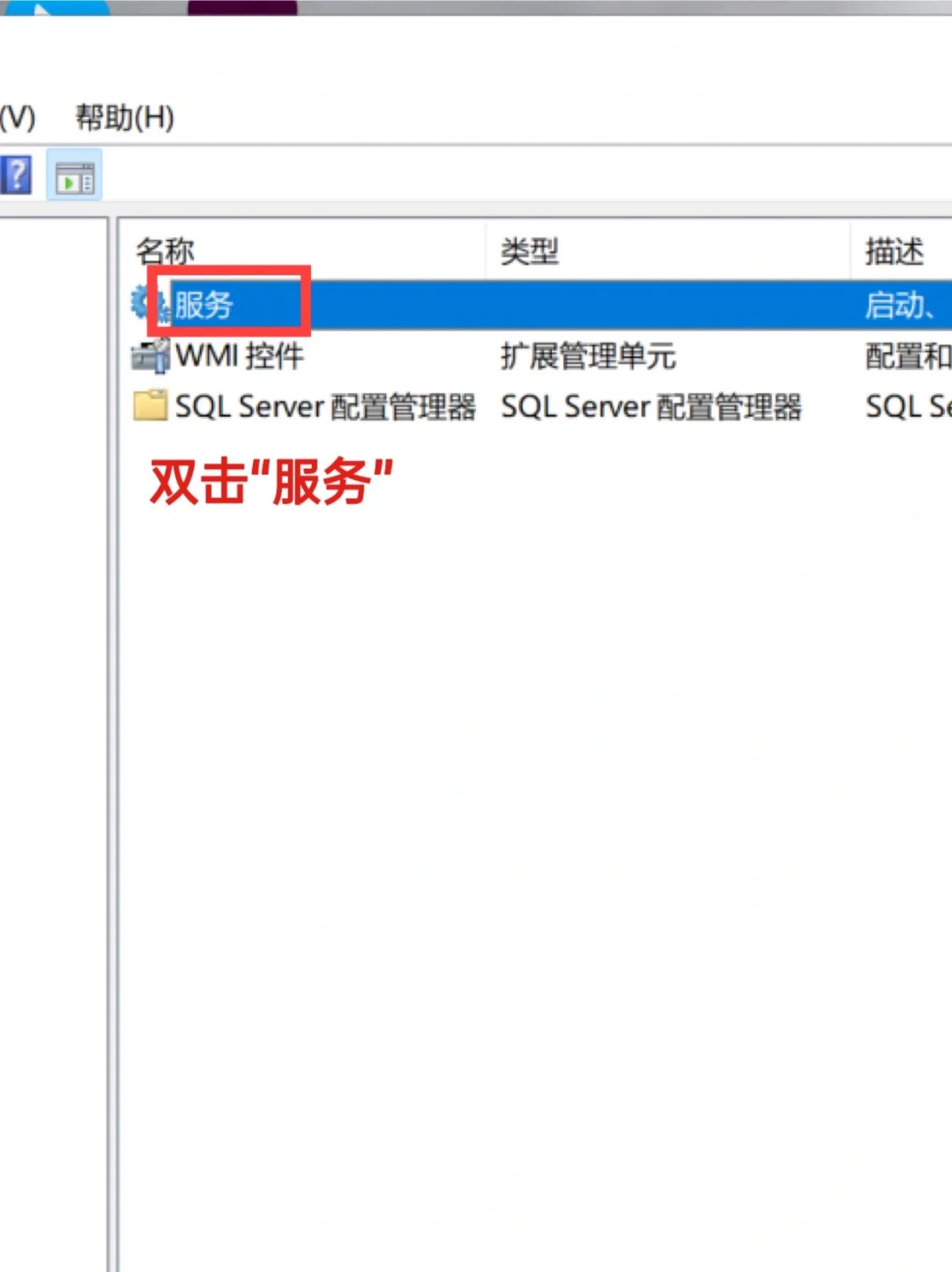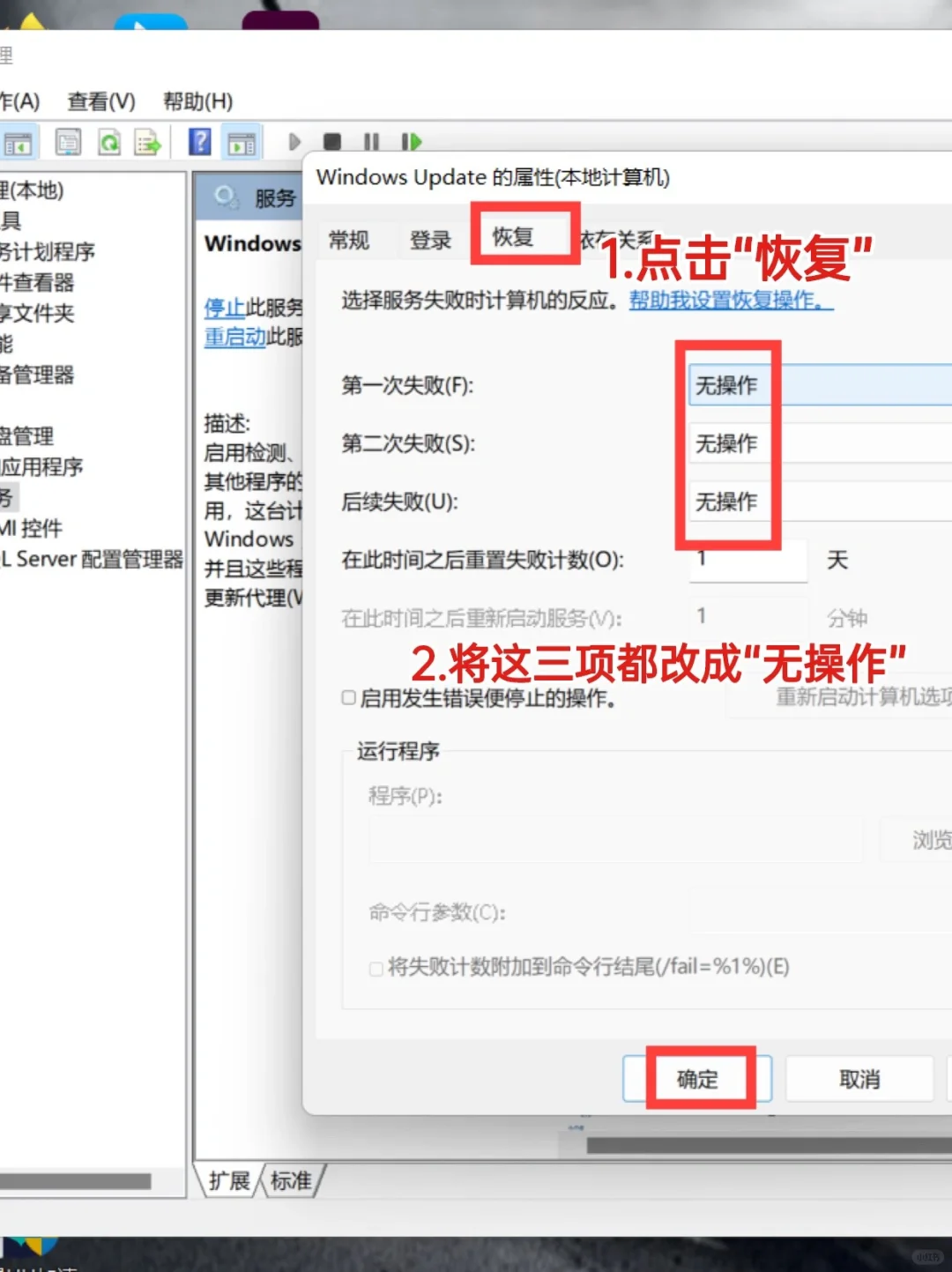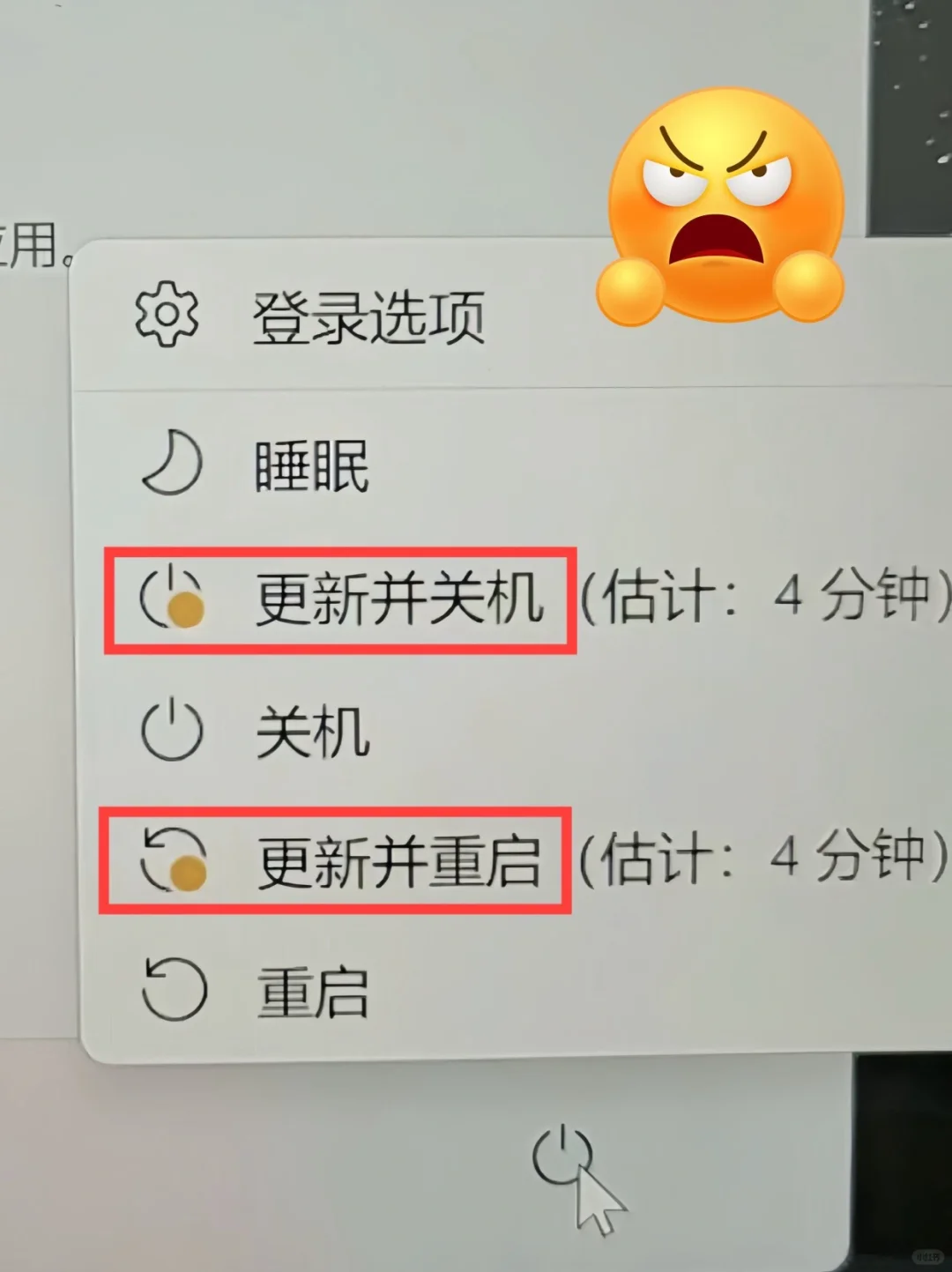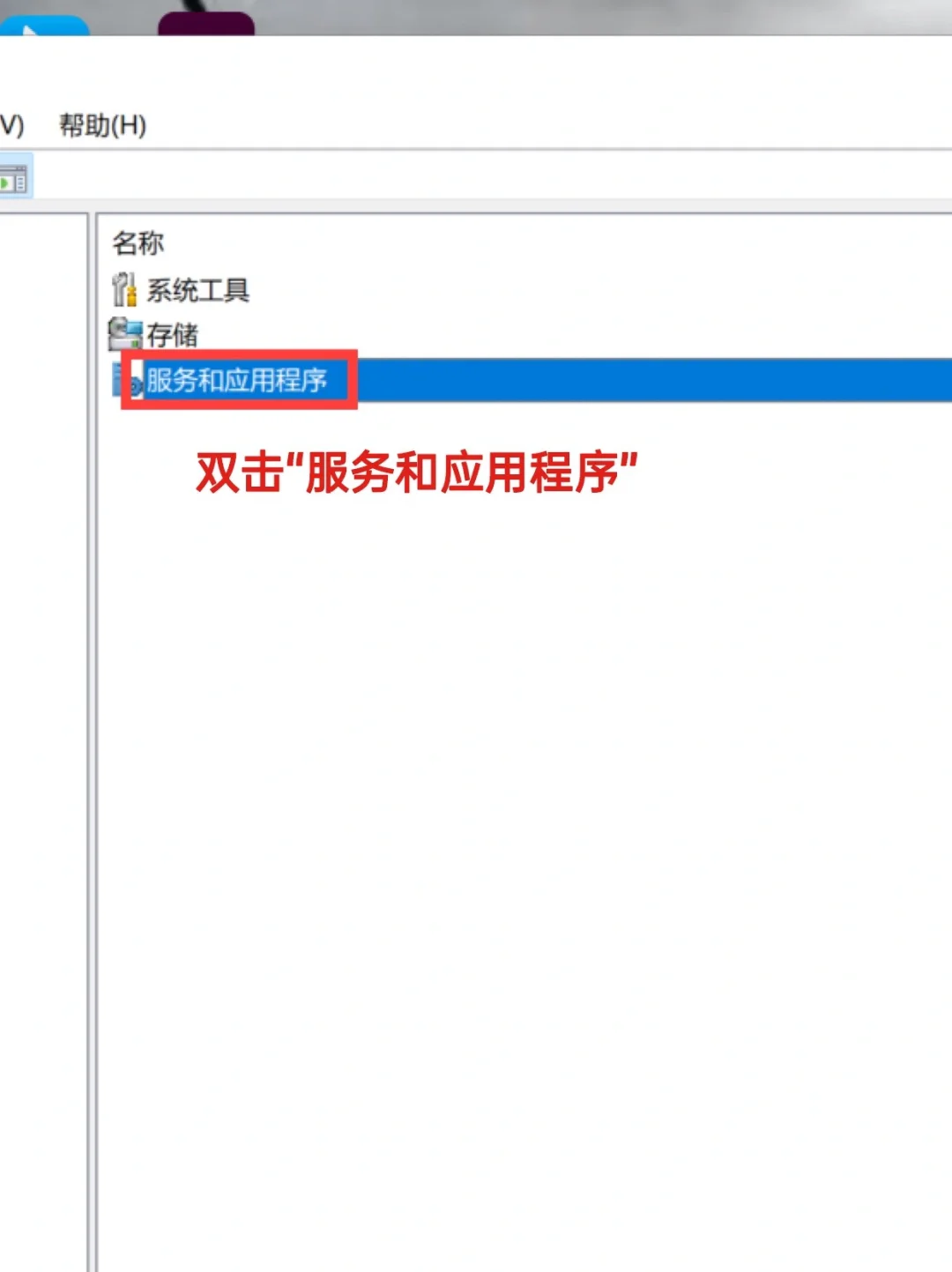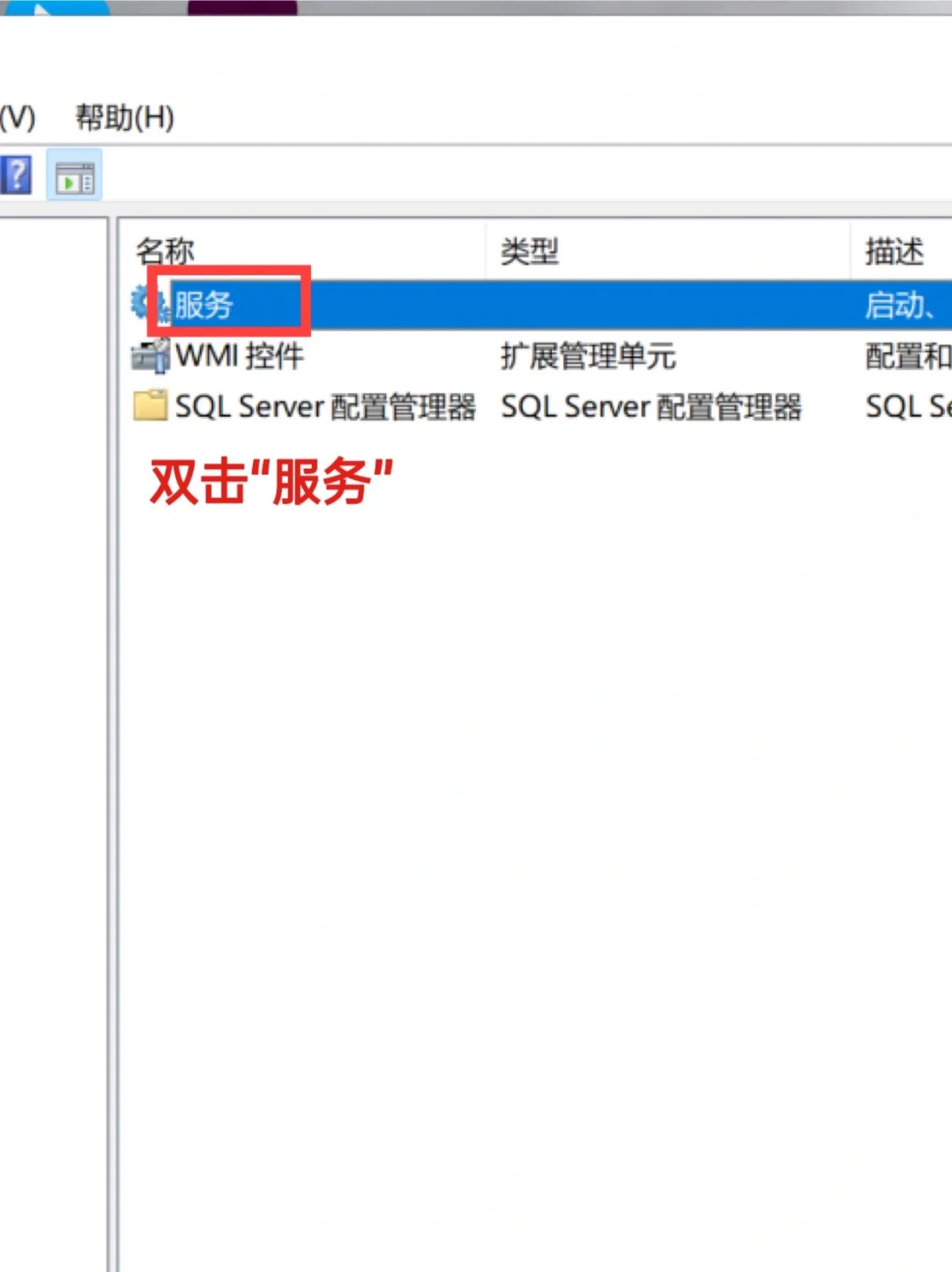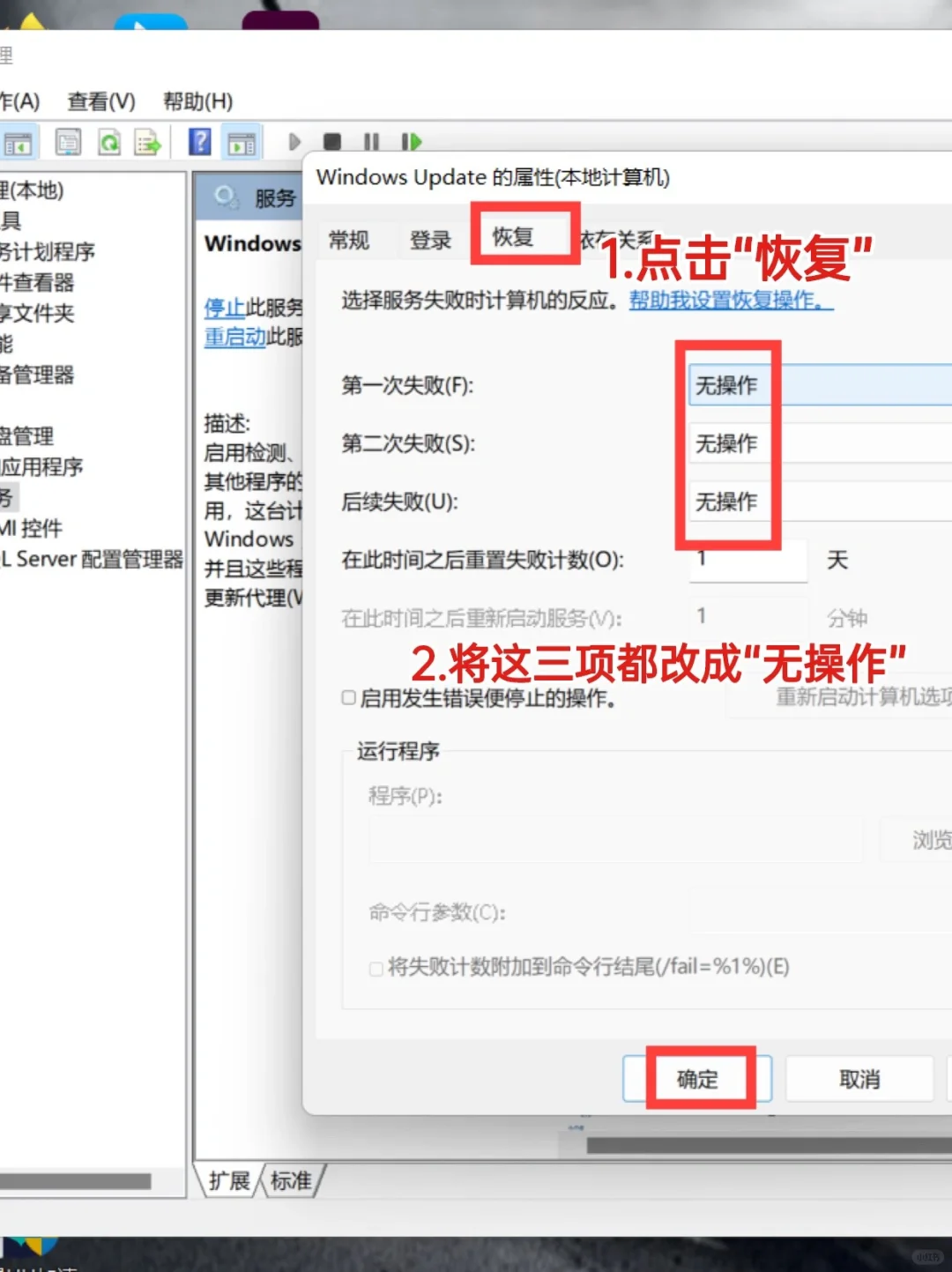刚适应电脑系统没多久就强制自动更新,不更新它还关不掉,🉑是有时候,更新后又会出现各种各样的不稳定因素比如卡顿、蓝屏、黑屏等。不仅如此,如果你不会清理🧹它之前更新的旧系统还会占用你的❌C盘空间。总之,大多数人是不喜欢这个自动更新的!
——那么?怎么关闭呢!!
今天我给大家带来了2️⃣个方法,图片和文案都有提供!大家可以选一个适合自己的进行操作哦😉~
1️⃣鼠标右键点击此电脑,鼠标左键再点“管理”
①点击“服务和应用程序”鼠标下滑找到
②“Windows Update”鼠标左键双击 在启动类型点击“禁用”
③点击恢复,在第一次失败处选择无操作,点击运用并确定
④按住键盘 win+R键,输入gpecit.mes,回车选择确定
⑤点击计算机配置-管理模板-Windows组件-Windows 更新
⑥选择配置自动更新,点击已禁用,应用-确定
2️⃣ 按 Win+R快捷键后输入regedit启动注册表编辑器。
①从左侧依序打开相关路径「计算机\
HKEY_ LOCAL_MACHINE \SOFTWARE \ Microsoft \ WindowsUpdate \ UX \Settings,
在右侧空白位置按下鼠标右键新建数值。
②点选右键后选择「新建」、「DWORD(32-位)值」,输入数值名称
(FlightSettingsMaxPauseDays) 。
③接着再双击打开刚才加入的数值,将数值数据修改为「36500」,再选择「十进制」后确定。
④开启设置中「Windows Update」后会显示目前系统更新状态,从下方找到高级选项。
⑤在暂停更新的日期中往下卷动,最下方找到最长期限「2632年9月16日」。
⑥选好后就能将Windows更新暂停、延长100年